Tabela e përmbajtjes
Ky artikull ilustron se si të kyçni rreshtat në excel kur lëvizni. Kjo është e nevojshme kur ju duhet të mbani gjithmonë të dukshme rreshtat e sipërm. Ju mund të kyçni rreshtat e sipërm të vetëm ose të shumëfishtë sipas nevojës. Ky artikull tregon gjithashtu se si të kyçni shumë rreshta të sipërm dhe kolona majtas në të njëjtën kohë. Fotografia e mëposhtme thekson qëllimin e këtij artikulli. Hidhini një sy të shpejtë artikullit për të mësuar se si ta bëni këtë.

Shkarkoni Librin e Punës Praktike
Mund ta shkarkoni librin e punës praktike nga butoni i shkarkimit më poshtë.
Blloko rreshtat e sipërm.xlsx
4 mënyra për të kyçur rreshtat në Excel kur lëvizni
Imagjinoni që keni grupin e të dhënave të mëposhtme që përmban shitjet e bëra nga punonjësit në vite të ndryshme.

Tani, nëse përpiqeni të lëvizni poshtë nëpër të dhënat, atëherë nuk do t'i shihni më të dukshme vitet në rreshtin e sipërm. Kjo e bën pak të vështirë kuptimin e të dhënave.
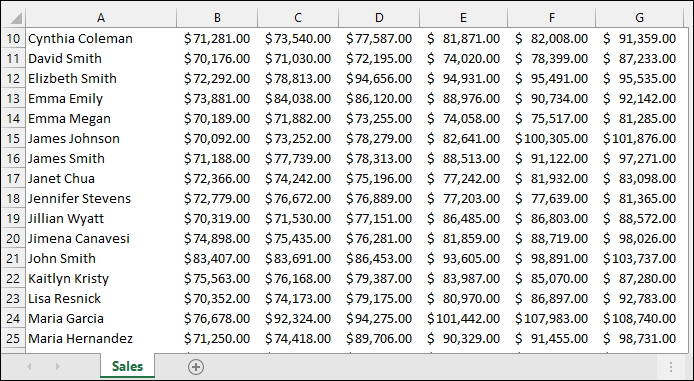
Ndiq metodat e mëposhtme për të zgjidhur këtë problem.
1. Blloko rreshtin e sipërm në Excel kur lëviz
- Së pari, duhet të siguroheni që rreshti që dëshironi të kyçni është i dukshëm në krye. Mund të lëvizni lart për ta bërë këtë.
- Më pas zgjidhni Shiko >> Panelet e ngrirjes >> Ngrini rreshtin e sipërm siç tregohet në foton më poshtë.

- Pas kësaj, rreshti i sipërm nuk do të lëvizë kur të filloni të lëvizni poshtë.

- Nëse Rreshti 10 për shembull, është i dukshëm në krye,atëherë në vend të kësaj do të kyçet. Për më tepër, nuk do të mund të shihni rreshtat 1 deri në 9 .
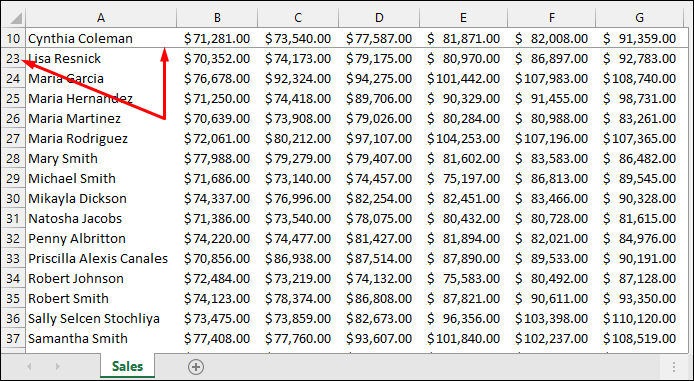
Lexo më shumë : Si të aktivizoni/çaktivizoni Scroll Lock në Excel (2 mënyra)
2. Ngrini shumë rreshta të lartë në Excel
Tani, supozoni se dëshironi të kyçni rreshtat e sipërm 5 . Pastaj zgjidhni numrin e rreshtit 6 siç tregohet më poshtë.
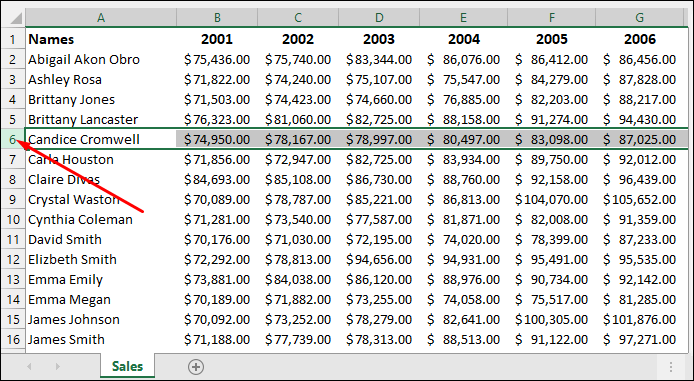
- Më pas, zgjidhni Shiko >> Panelet e ngrirjes >> Ngrirja e paneleve siç tregohet në foton e mëposhtme.
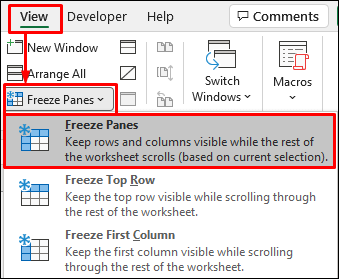
- Pas kësaj, rreshtat e sipërm 5 nuk do të lëvizin kur lëvizni poshtë.
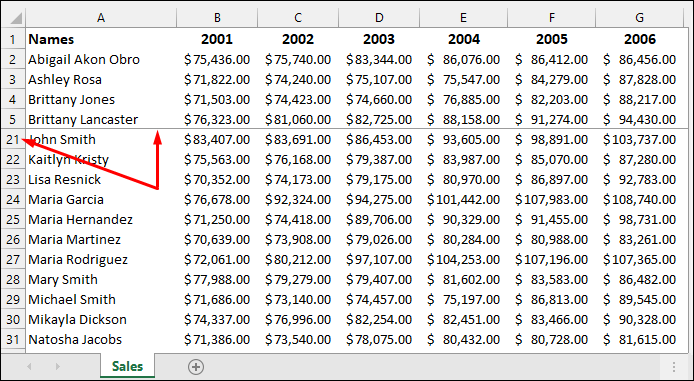
Lexo më shumë: Si të ndaloni tastet e shigjetave nga lëvizja në Excel (3 metoda të thjeshta)
Lexime të ngjashme
- Si të çaktivizoni kyçjen e lëvizjes në Excel
- [I rregulluar !] Tastet e shigjetave të tastierës nuk funksionojnë në Excel (8 zgjidhje të shpejta)
- Si të hiqni bllokimin e lëvizjes në Excel (me hapa të thjeshtë)
- Excel nuk lëviz me tastet me shigjeta (4 zgjidhje të përshtatshme)
- Si të përsërisni rreshtat në Excel kur lëvizni (6 mënyra të përshtatshme)
3. Fshih dhe blloko rreshtat e sipërm në Excel
Përndryshe, mund të fshehësh rreshtat e sipërm 4 siç tregohet më poshtë.
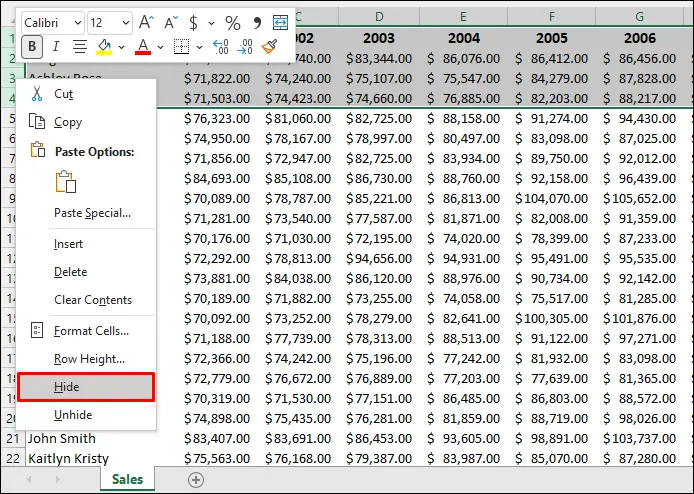
- Do të shihni një kufi të gjelbër të fortë në krye pasi të keni fshehur rreshtat. Tani, rreshti 5 është i dukshëm në krye në vend të rreshtit 1 .

- Tjetra, zgjidhni Shiko >> Panelet e ngrirjes >> Ngrije rreshtin e sipërm si nëmetoda e mëparshme. Tani, mund të zbuloni rreshtat e fshehur.
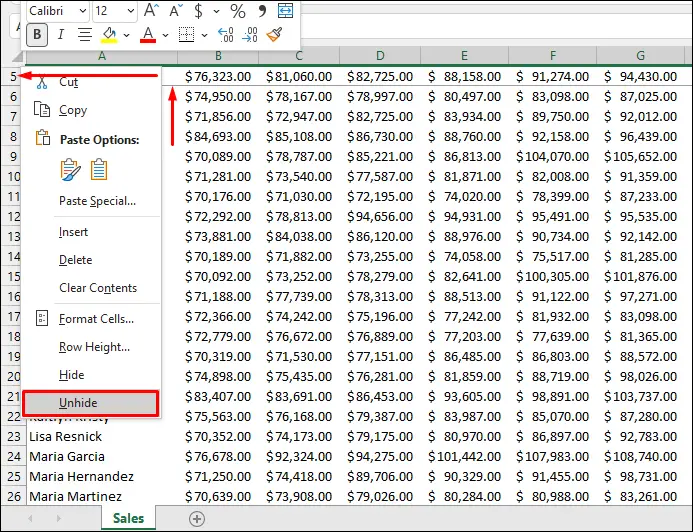
- Mos zgjidhni Shiko >> Panelet e ngrirjes >> Ngrirja e paneleve nëse ka rreshta të fshehur. Përndryshe, një numër arbitrar rreshtash dhe kolonash do të bllokohet.

Lexo më shumë: Si të kyçni qelizat në Excel kur Lëvizja (2 mënyra të thjeshta)
4. Bllokoni rreshtat e sipërm dhe kolonat e majta
Nëse bllokoni rreshtin e sipërm, ai nuk do të lëvizë kur lëvizni poshtë. Por, nëse lëvizni horizontalisht, nuk do të shihni emrat e punonjësve të dukshëm. Kjo krijon një problem të ngjashëm.

- Tani, për të rregulluar këtë problem, zgjidhni qelizën B2 . Mos harroni se dëshironi të kyçni rreshtin e sipërm dhe kolonën e parë në të njëjtën kohë. Tani, vini re se qeliza B2 është pikërisht poshtë rreshtit të sipërm dhe menjëherë drejt kolonës së parë.

- Më pas, zgjidhni Shiko >> Panelet e ngrirjes >> Ngrirja e paneleve si më parë. Pas kësaj, rreshti i sipërm dhe kolona e parë nuk do të lëvizin kur lëvizni horizontalisht ose vertikalisht.

- Tani supozoni se dëshironi të kyçni pjesën e sipërme 4 rreshtat dhe i pari 3 Më pas, duhet të përcaktoni qelizën pikërisht poshtë rreshtit 4 dhe menjëherë drejt në kolonën 3 . Pasi qeliza D5 plotëson kriteret, zgjidhni qelizën D5 . Pas kësaj, zgjidhni Shiko >> Panelet e ngrirjes >> Ngrija e paneleve si në metodat e mëparshme.
Më në fund, judo të marrë rezultatin e dëshiruar siç tregohet në foton më poshtë.👇


Lexo më shumë: Lëvizja horizontale nuk funksionon në Excel (6 zgjidhje të mundshme)
Zhbllokoni rreshtat kryesore në Excel
Mund të zgjidhni vetëm Shiko >> Panelet e ngrirjes >> Zhbllokoni panelet për të zhbllokuar rreshtat siç tregohet më poshtë.

Lexo më shumë: Si të zhbllokoni qelizat në Excel kur lëvizni (4 Mënyra të thjeshta)
Gjërat që duhen mbajtur mend
Përpara se të përdorni komandën Freeze Panes ,
- Zgjidhni rreshtin pikërisht poshtë rreshtit që dëshironi të kyçni.
- Ose, zgjidhni kolonën menjëherë te kolona që dëshironi të kyçni.
- Ose zgjidhni qelizën pikërisht poshtë rreshtave dhe menjëherë pas kolonave që ju duan të kyçen.
Përfundim
Tani ju e dini se si të kyçni rreshtat në excel kur lëvizni. Ju lutemi na tregoni nëse ky artikull ju ka ndihmuar për të zgjidhur problemin tuaj. Ju gjithashtu mund të përdorni seksionin e komenteve më poshtë për pyetje ose sugjerime të mëtejshme. Vizitoni blogun tonë ExcelWIKI për të eksploruar më shumë rreth excel. Qëndroni me ne dhe vazhdoni të mësoni.

